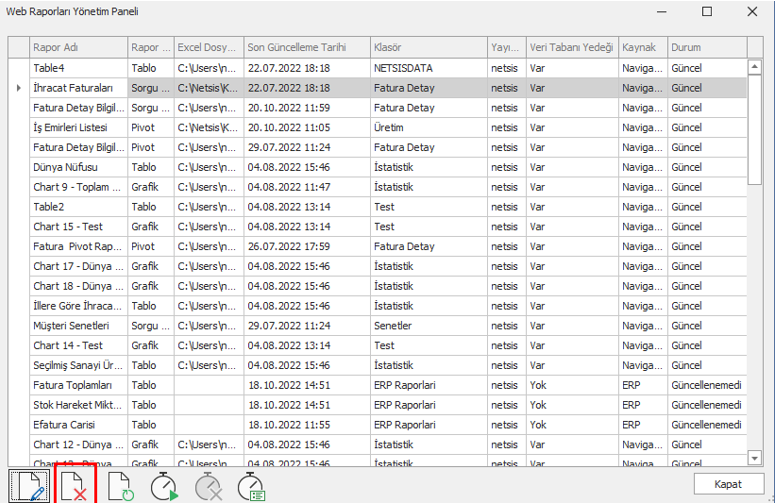- Web ve mobil görüntüleme modül hakkı sahibi olunmalıdır.
- Veri tabanına raporların yedeklenmesi izni verilmiş olmalıdır.
- Web ve ERP ayarları config üzerinde yapılandırılmış olmalıdır.
- Logo Mind Navigator Web Service çalışır durumda olmalıdır.
- Raporun bulunduğu Excel dosyası veri tabanında yedeklenmiş olmalıdır.
- Web’de rapor yayınlama sihirbazında raporun desteklenme durumu kontrol edilmelidir. Desteklenmeyen tipteki raporlar Web’e yayınlama yapılamamaktadır.
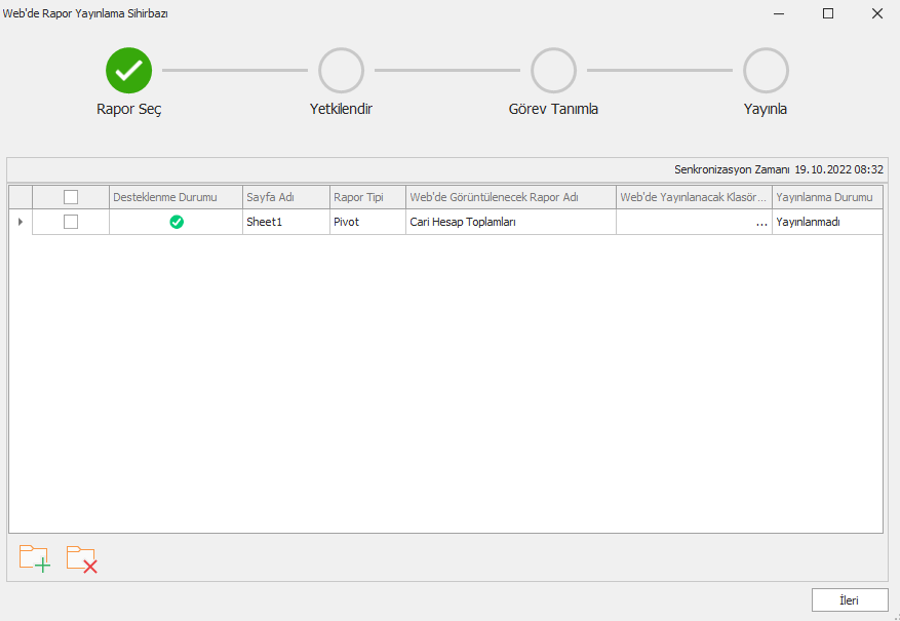
Web’de yayınla butonu Tiger için sys, Netsis için sso üzerinden yetkilendirilerek görüntülenen bir butondur. Bu menünün açılır hale gelebilmesi için kullanıcı veya kullanıcının bulunduğu grup için Web’de yayınla yetkisi verilmiş olmalıdır.
Bu uyarı alınıyorsa öncelikle ilgili dosya için veri tabanı yedeğinin oluşturulup oluşturulmadığı kontrol edilmelidir. Eğer dosya yedeklenmediyse Web’e yayınlanması mümkün olmayacaktır. Veri tabanına yedekleme işlemleri için kullanıcı dokümanı üzerinden yedekleme adım ve gereksinimleri kontrol edilmelidir.

Eğer veri tabanına yedekleme işlemi Excel dosyasında bir rapor yokken ya da tüm raporlar silinmişken yapılmışsa, o an ekranda rapor olsa bile bu uyarı alınabilir. Bu sebeple Excel’de görünen raporların veri tabanı yedeği olarak kaydedildiğinden emin olunduktan sonra Web’de yayınlama işlemi gerçekleştirilmelidir.
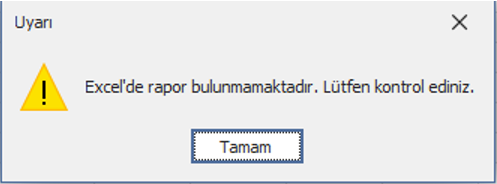
Logo Mind Navigator Web modülünde yayınlanan tüm rapor isimleri tekil olarak tutulmaktadır. Bu uyarı alınmışsa, uyarının alındığı rapor adı değiştirilerek işleme devam edilmelidir.
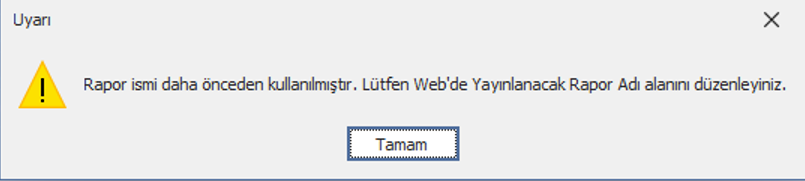
Desteklenme durumu kolonu, bir raporun Excel üzerinden Web’e yayınlanıp yayınlanamayacağını ifade eden kolondur. Check ikonu raporun yayınlanabileceğini ifade ederken uyarı ikonları aşağıdaki bilgilendirmeleri sağlar.
Bu raporun veri kaynağı desteklenmemektedir: Bu ifade, ilgili raporun veri kaynağının Web’de yayınlanmaya uygun olmadığını belirtir.
Bu rapor türü kısmen desteklenmektedir: Bu ifade, ilgili raporun Web’de yayınlanabileceğini fakat görsel olarak Excel’deki grafik yapısını tam anlamıyla yansıtmayacağını ifade eder.
Bir raporun Navigator Web Modülünde yayınlanabilmesi için aşağıdaki koşullardan birini sağlaması gerekir.
- Logo Mind Navigator Excel add-in üzerindeki Yeni Rapor menüsünde, Hazır Raporlar, Logo Modelleri ya da Kullanıcı Tanımlı Modeller kullanılarak tasarlanmış tablo, pivot, pivot + grafik ya da tek değer fonksiyonu içeren bir Navigator raporu olması,
- Excel formülleri, Navigator ya da Extend fonksiyonları kullanılarak ve Tablo formatına dönüştürülerek hazırlanmış bir rapor olması
- Verisi el ile girilmiş ve Tablo formatına dönüştürülmüş bir rapor olması
- Verisi el ile girilmiş ve Tablo formatına dönüştürülmüş bir veriden uygun biçimde oluşturulan bir grafik olması
Desteklenme durumu kırmızı ikonla gösterilen raporlar Web’de yayınlanamamaktadır.
Senkronizasyon tarihi, ilgili Excel dosyasının veri tabanına son yedeklemesinin yapıldığı tarihi göstermektedir. Eğer güncel tarihten farklı bir tarih gözüküyorsa, rapor yapılan son değişiklikleri içermeden Web’e yayınlanıyor olabilir. Bu sebeple ilgili tarih kontrolü yapılarak işleme devam edilmelidir.
Logo Mind Navigator Web modülünde, Excel üzerine yazılan her veri bir rapor şablonu olarak değerlendirilmez. Eğer verisi elle yazılmış ya da formül/fonksiyonla oluşturulmuş bir rapor Web’e yayınlanmak isteniyorsa Excel’in Ekle menüsünden Tablo formatına dönüştürülüp kaydedildikten sonra işleme devam edilebilir.
Web’e yayınlama yapılırken Görev Tanımla adımında yeni bir görev tanımlanır. Güncelleme sıklığı tekrarlayan, günlük, haftalık, aylık periyotlarda seçilebilir.
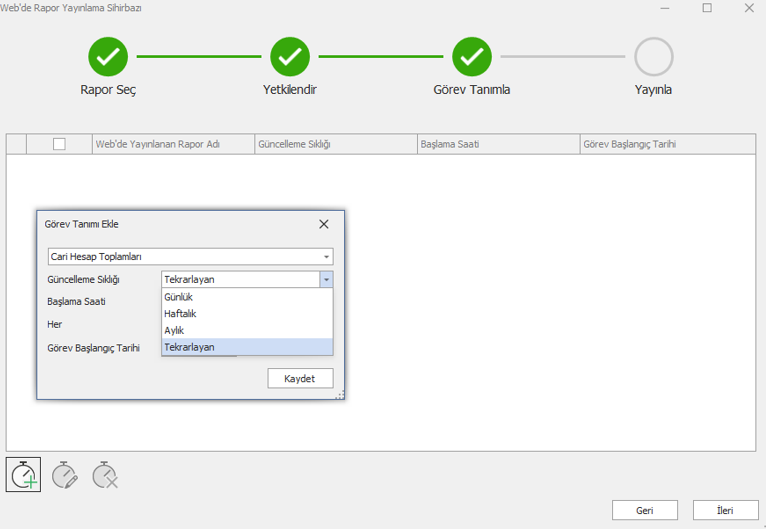
Web’e yayınlama yaptıkdan sonra güncellenme sıklığı değiştirilmek istenirse Web Raporları Yönetim Panelinden ilgili rapora düzenle ile girilerek Rapor Görev Tanımları sekmesinden yeni bir görev tanımlanabilir ya da var olan görev üzerinde güncelleme yapılabilir.
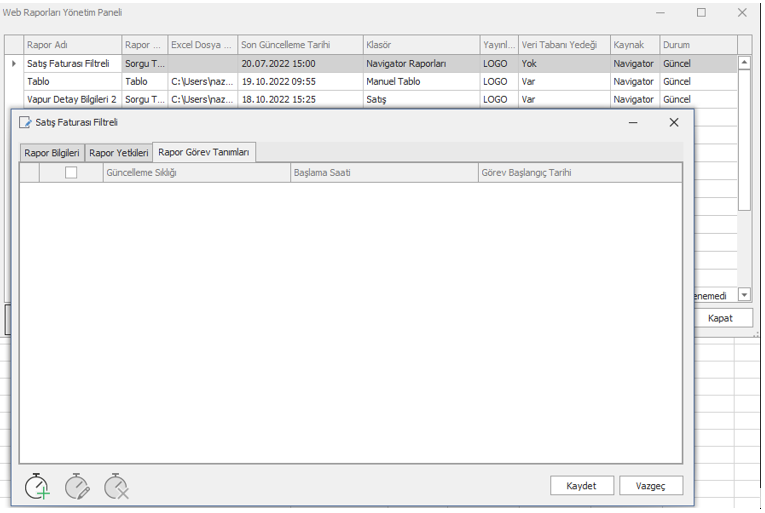
Web’e yayınlama yapılırken Web’de Rapor Yayınlama Sihirbazında Yetkilendir adımında raporu web’de görüntüleyecek grup ve kullanıcı yetkisi verilir.
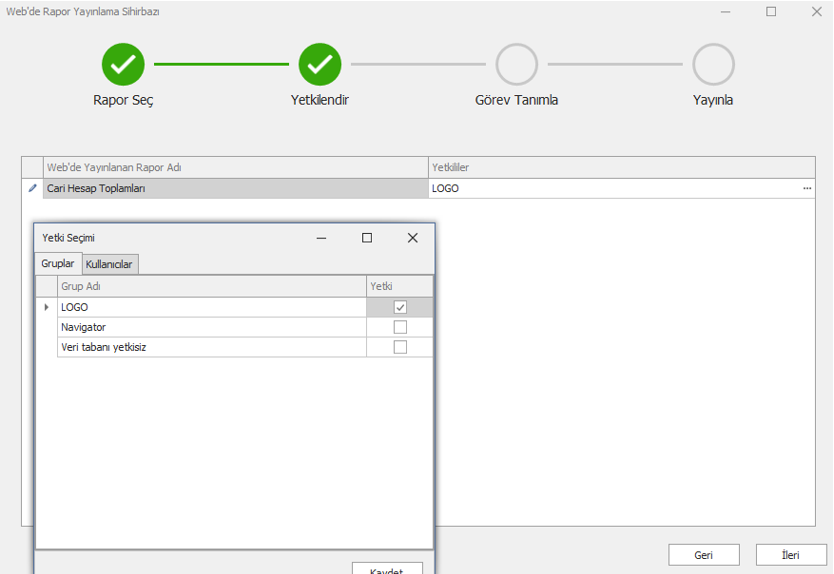
Web’deki raporun yetkilerinde değişiklik yapmak veya yeni bir yetki vermek istendiğinde Web Raporları Yönetimi menüsünden yapılır. Web Raporları Yönetim Panelinde ilgili rapor üzerinde düzenle butonuna tıklandığında rapor detay bilgileri görüntülenir. Rapor Yetkileri sekmesinde kullanıcı ve grup yetkisi verilebilir.

Web’e yayınlanmış bir rapor Web’de Rapor Yayınlama Sihirbazında yayınlanma durumu yayınlandı olarak görünür. Yayından kaldırmak için rapor listesinden tik kaldırılır ve ekrana gelen onay penceresi onaylanır. Onay verildikten sonra sihirbaz ileri denilerek tamamlanır. Raporun Web’den kaldırıldığı görülür.
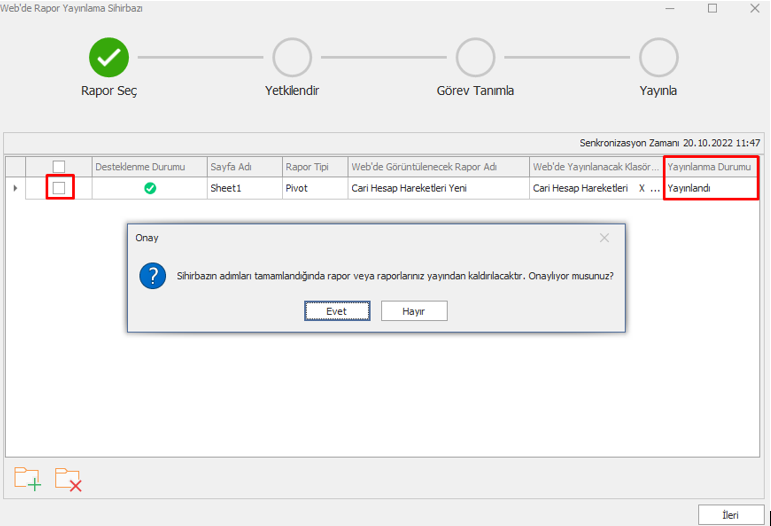
Bir diğer yöntem de Web Raporları Yönetim Paneli ekranında Web’den kaldırılacak olan rapor seçildikten sonra sil butonuna tıklanır.